PPT封面作为整个内容的门面,必须要做得漂漂亮亮的,想让封面呈现出墨迹效果,但是不知道怎么做?今天给大家介绍一个超简单的PPT制作墨迹封面效果的方法,看好啦!

首先打开PPT,输入英文字母 I,加大字号,修改字体为 Road rage,如果电脑没有这款字体,可以搜一下,下载安装,关闭PPT然后重新打开,就可以找到该字体了。
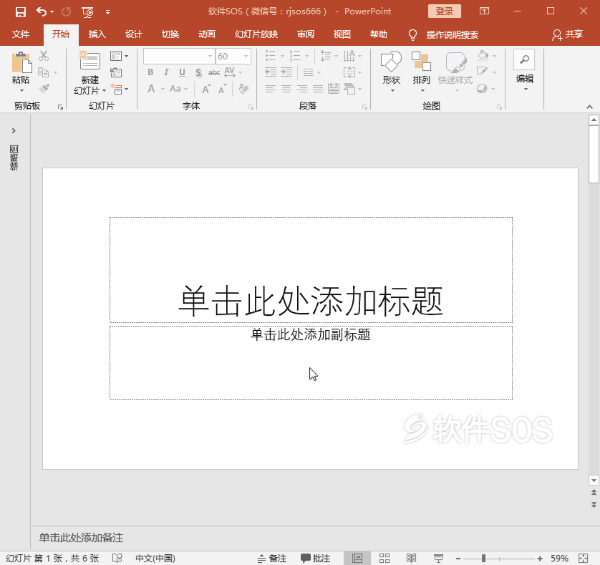
复制多几个,调整到你想要的形状排版。
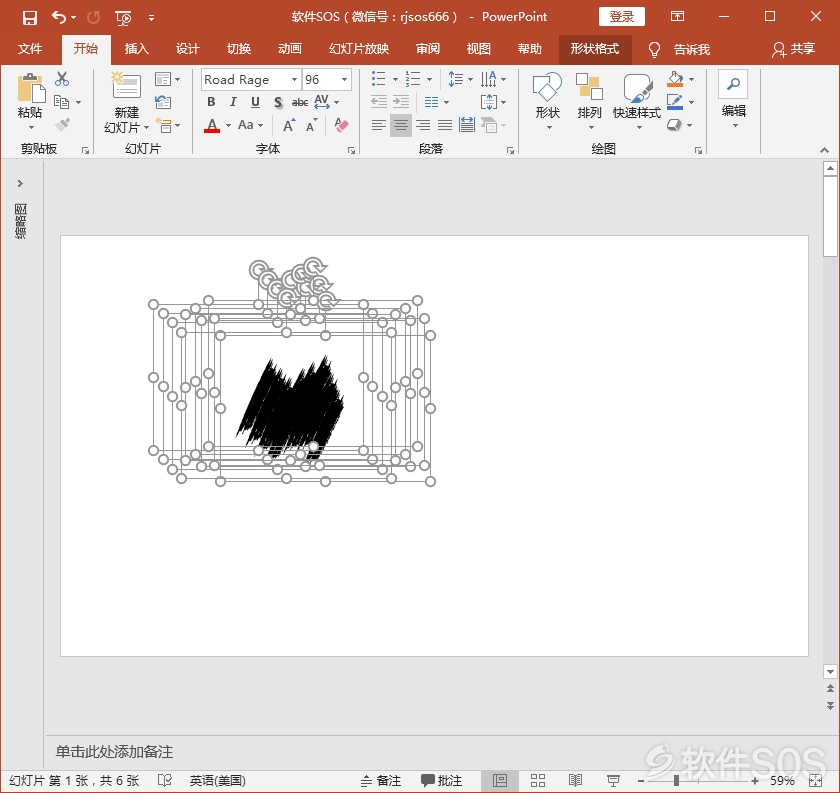
按住 Ctrl+A,全选所有图层,到【形状格式】-【插入形状】-【组合】,合并形状,然后调整大小。
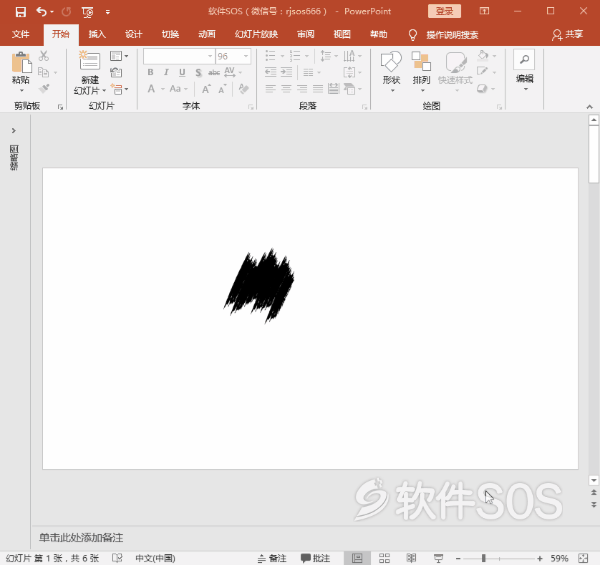
插入图片,选中图片,按住Ctrl+X,剪切图片到剪贴板。
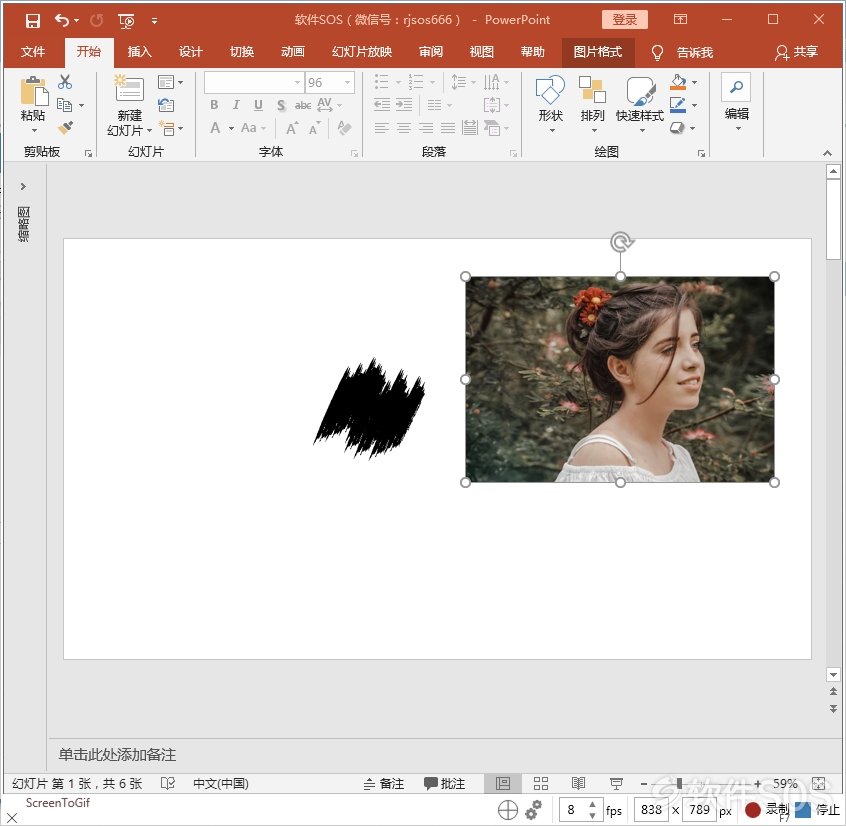
右键选择【设置形状格式】,填充——图片填充——来自剪贴板,就可以看到形状已经被图片填充,形成墨迹的图片效果啦!然后调整图片大小即可。
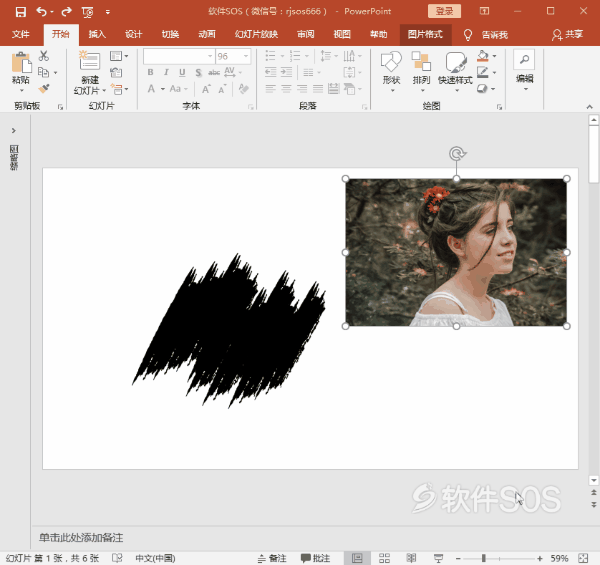
以上就是PPT制作墨迹效果图片或者封面的方法,用来做简历封面,或者图片集等内容,效果立竿见影,与众不同。
评论列表
+加载更多